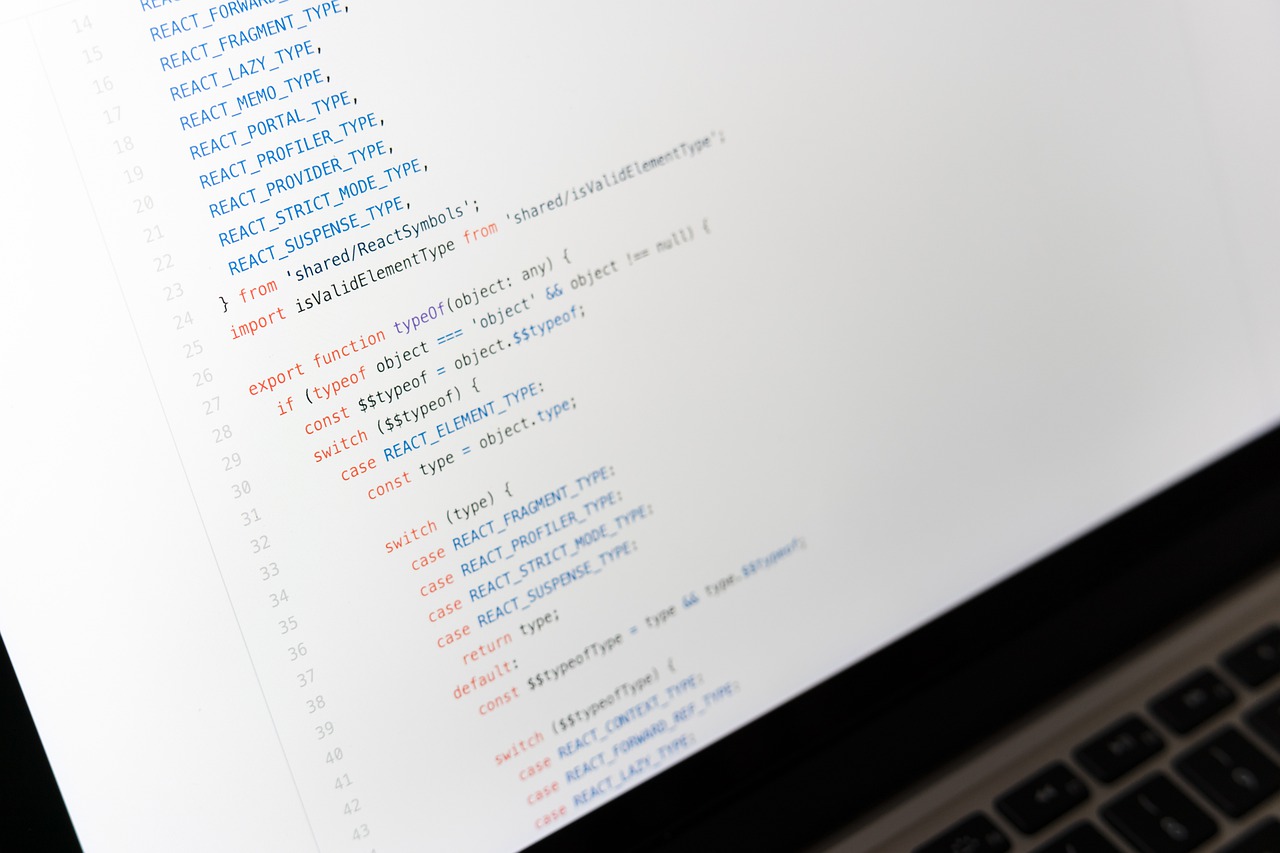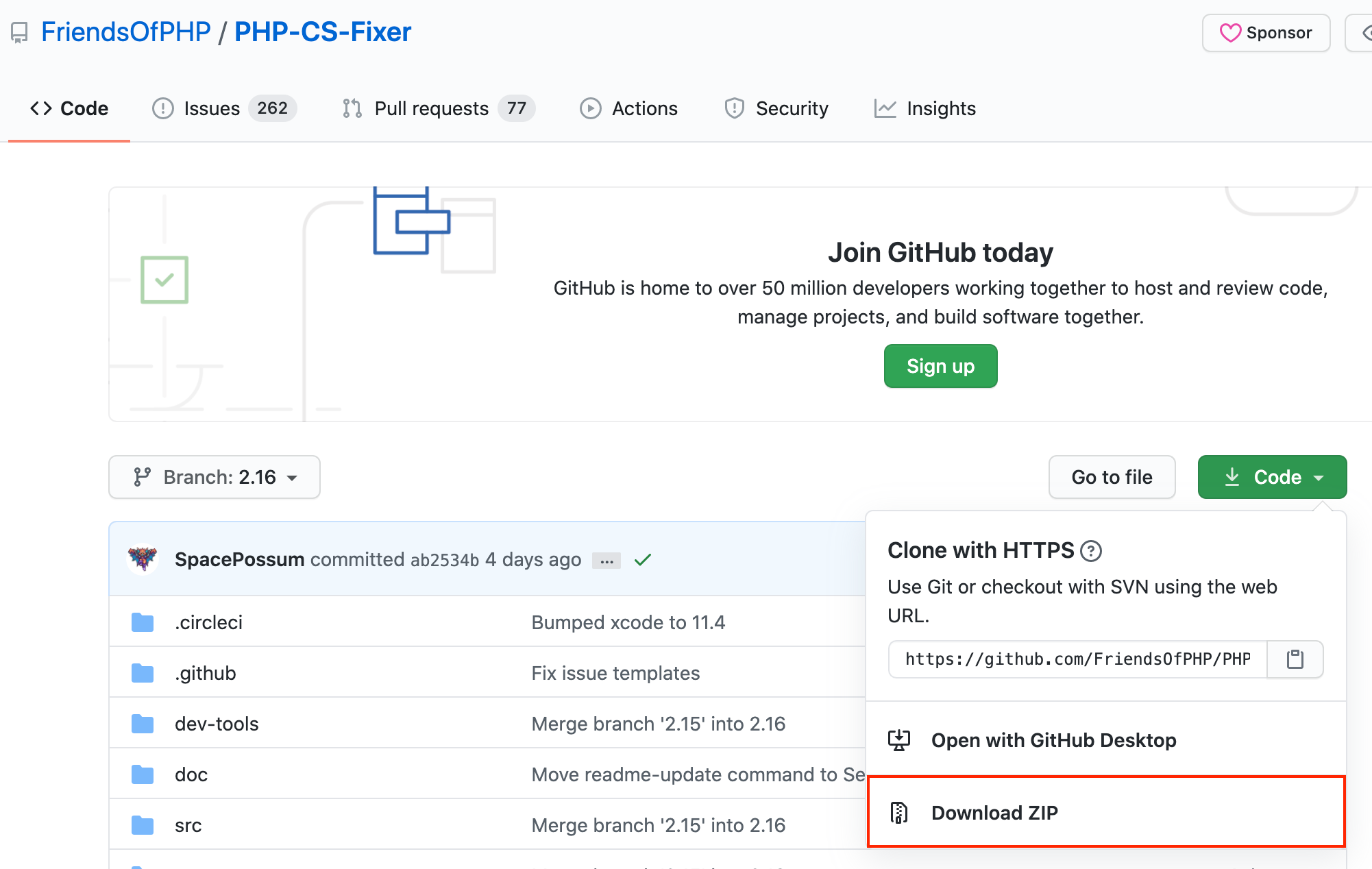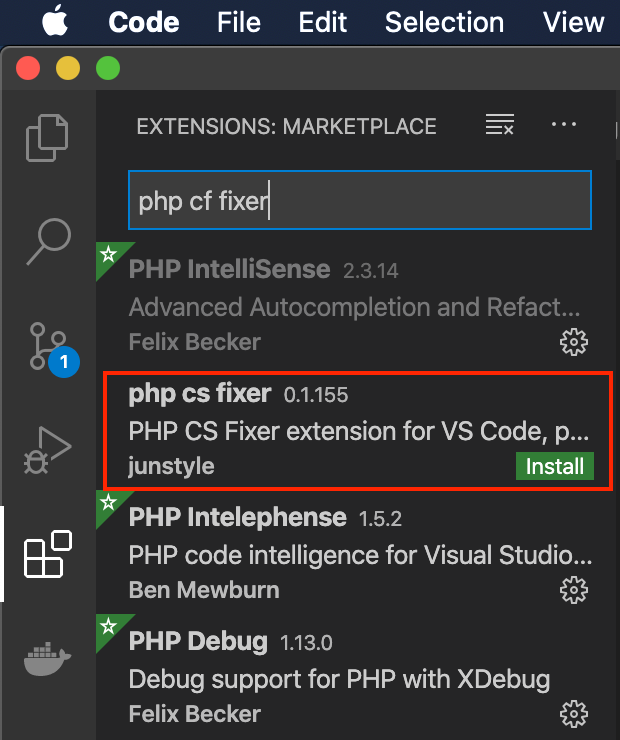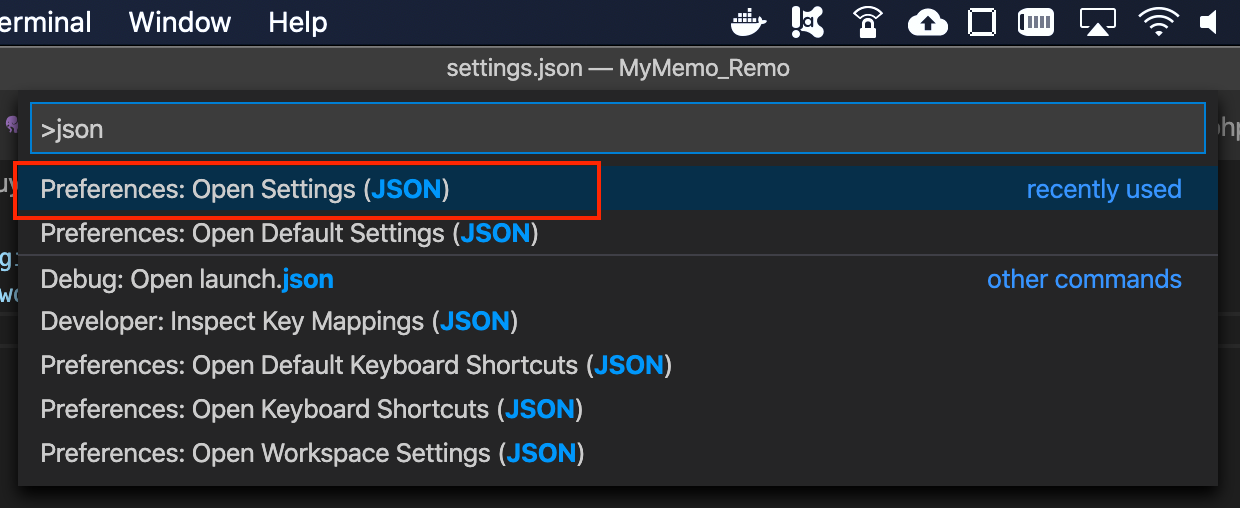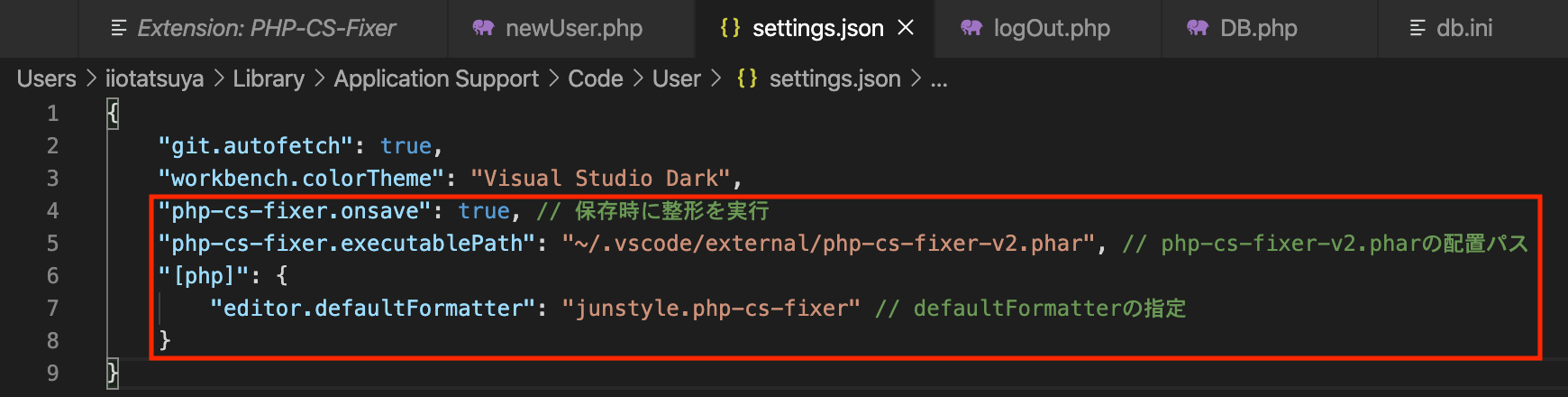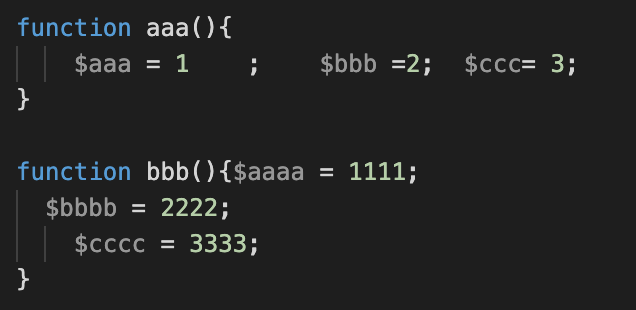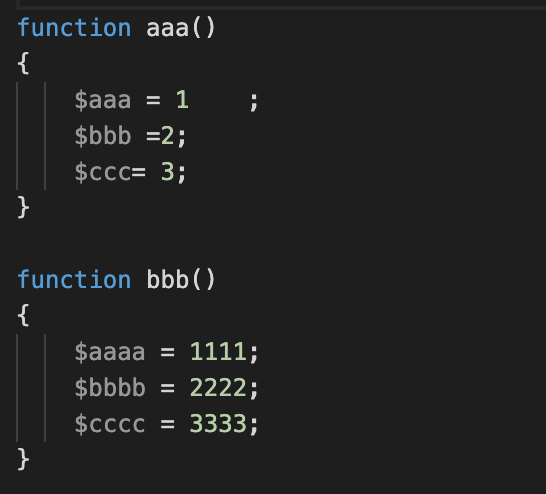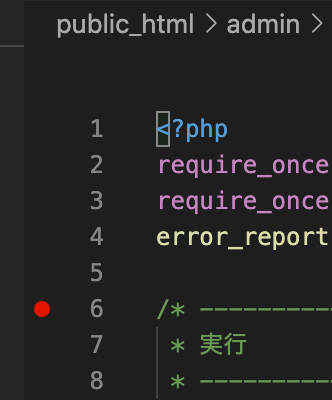今回は、PHPのコードを自動整形してくれるPHP CS Fixerについてのメモとなります。
macの環境で、VScodeを利用する想定でのメモです。
- PHP CS Fixer ダウンロード & 配置
- PHP CS Fixer プラグイン インストール
- Visual Studio Code settings.json 修正
尚、GithubのReadMeで説明されている通り、PHP CS Fixerのダウンロード方法は複数存在します。
composerや、homebrewを利用すれば簡単にインストールできるようです。
今回のメモの内容は、githubからzipを直接ダウンロードする手順となります。
※Windowsの環境でも、ほぼ同じ手順で設定できると思います。
https://github.com/FriendsOfPHP/PHP-CS-Fixer
環境
・OS:mac OS Catalina 10.15.4(19E266)
・PHP:7.3.11
・xdebug:2.9.5
・MAMP:5.7(396)
・VSCode:1.44.2
PHP CS Fixer ダウンロード & 配置
まずは、PHP CS Fixerのpharファイルを取得します。
公式サイトもしくは、Githubから取得します。
https://github.com/FriendsOfPHP/PHP-CS-Fixer
ダウンロードしたら、VScodeで読み込み可能な以下の配下に配置します。
/Users/ユーザー名/.vscode
今回の例では、/Users/ユーザー名/.vscode/externalというディレクトリを作成して配置しました。
PHP CS Fixer プラグイン インストール
pharファイルの配置が終わったら、
VScodeを起動してプラグインのインストールを行います。
EXTENSIONS(shift + command + x)を開いて、PHP CS Fixer等で検索を行います。
PHP CS Fixer が表示されたらインストールボタンをクリックします。
Visual Studio Code settings.json 修正
PHP CS Fixer のプラグインをインストールしたら、
設定ファイルであるsettings.jsonの修正を行います。
以下のコマンド等を実行して、settings.jsonを開きます。
command + shift + p
settings.jsonに、以下の項目を追記します。
"php-cs-fixer.onsave": true, // 保存時に整形を実行
"php-cs-fixer.executablePath": "~/.vscode/external/php-cs-fixer-v2.phar", // php-cs-fixer-v2.pharの配置パス
"[php]": {
"editor.defaultFormatter": "junstyle.php-cs-fixer"// defaultFormatterの指定
}
「”php-cs-fixer.executablePath”: “~/.vscode/配置パス/php-cs-fixer-v2.phar”」に指定するパスは、
pharファイルを配置したパスを指定する必要があります。
「editor.defaultFormatter」は、デフォルトのフォーマッターとして、PHP CS Fixerを識別させる為に指定します。
「”php-cs-fixer.onsave”: true」は、ファイルの保存時に自動的に整形するかどうかの指定です。
詳しくは、Githubのvscodeの設定部分をご確認頂ければと思います。
https://github.com/junstyle/vscode-php-cs-fixer
導入手順は以上となります。
・整形前
・整形後
デフォルトの設定だと、完全に綺麗に整形してくれるわけではありませんが、
それでも、かなりの時間短縮を行えます。
細かくカスタマイズを行いたい場合には、GithubのRulesを参考に、
.php_cs.distという設定ファイルを作成して定義することができます。
https://github.com/FriendsOfPHP/PHP-CS-Fixer#rules
プロジェクトの規定をフォーマッターに反映させたい場合などは、
参考に頂ければと思います。